So fügen Sie ein Kamera-Widget auf dem Samsung Galaxy hinzu

Mit dem One UI 6-Update können Benutzer Kamera-Widgets auf Samsung Galaxy-Telefonen hinzufügen, um sie nach Wunsch anzupassen.
Wenn Sie einen Laptop oder einen Desktop-PC verwenden, ist es sehr wahrscheinlich, dass Sie sich bei der Verwendung auf Ihre Maus oder Ihr Touchpad verlassen. Die Arbeit mit Windows 10 impliziert die Verwendung eines dieser Geräte. Sie können auch eine Bluetooth-Maus mit Ihrem Tablet verbinden, wenn Ihnen das die Arbeit erleichtert. Wenn Sie also produktiver sein möchten, ist es wichtig, Ihre Maus so zu konfigurieren, wie Sie es möchten. Egal, ob Sie die Funktion der Tasten ändern oder die Mausempfindlichkeit höher oder niedriger einstellen möchten, lesen Sie dieses Tutorial und finden Sie heraus, wie Sie dies in Windows 10 tun:
Inhalt
HINWEIS: Die in diesem Artikel dargestellten Einstellungen decken das meiste Zubehör ab, aber einige fortschrittlichere Mäuse und Touchpads verfügen über spezialisierte Treiber mit zusätzlichen Optionen. Um diese Einstellungen zu konfigurieren, müssen Sie im Benutzerhandbuch Ihres spezifischen Zeigegeräts nachschlagen.
So greifen Sie auf die grundlegenden Mauseinstellungen in Windows 10 zu
Um die wesentlichen Funktionen Ihrer Maus oder Ihres Touchpads zu konfigurieren, müssen Sie die Einstellungen - App öffnen . Klicken oder tippen Sie dazu im Startmenü auf die entsprechende Schaltfläche oder drücken Sie Windows + I auf Ihrer Tastatur. Greifen Sie dann in der App „Einstellungen “ auf „ Geräte“ zu .
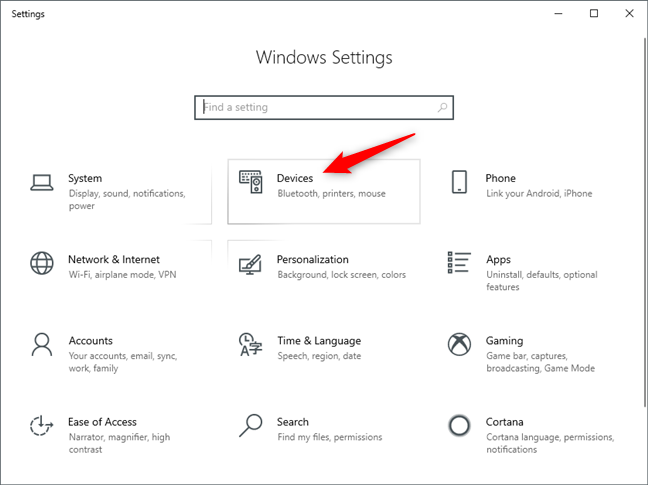
Die Kategorie „Geräte“ in der App „Einstellungen“.
Wählen Sie auf der linken Seite des Fensters „Maus“ , um auf die Mauskonfigurationseinstellungen zuzugreifen.
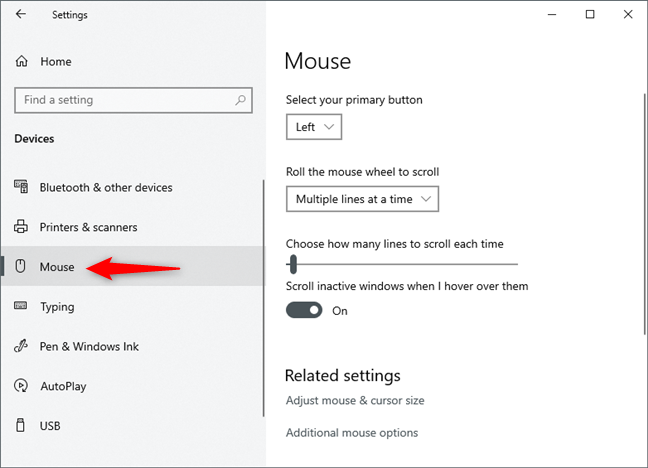
Der Abschnitt „Maus“ aus der Kategorie „Geräte“ der Einstellungen
So weisen Sie Maustasten neu zu und stellen die linke Maustaste ein
Die erste Einstellung „Wählen Sie Ihre primäre Schaltfläche aus“ legt die Tastenzuordnung fest. Klicken oder tippen Sie, um die Liste der Optionen zu öffnen, und wählen Sie, ob Sie Ihre linke oder rechte Maustaste als primär festlegen möchten. Die Standardeinstellung ist links, aber wenn Sie Linkshänder sind, möchten Sie sie vielleicht nach rechts ändern.
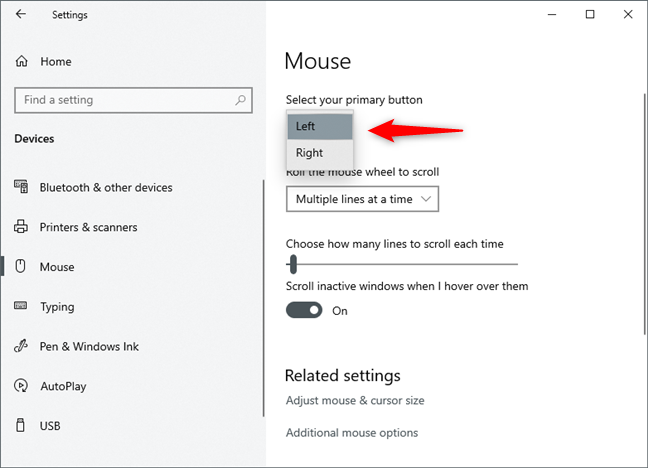
Maustasten neu zuweisen
Ja, die Neuzuweisung von Maustasten ist so einfach. 🙂
So ändern Sie die Bildlaufoptionen des Mausrads
Die zweite Option konfiguriert, wie das Scrollen mit dem Mausrad funktioniert. Klicken Sie, um eine der verfügbaren Optionen auszuwählen: Scrollen Sie „Mehrere Zeilen gleichzeitig“ oder Scrollen Sie „Ein Bildschirm nach dem anderen“ . einen ganzen Bildschirm mit Inhalten auf einmal. Der einfachste Weg, um zu sehen, wie diese Bildlaufoptionen funktionieren, besteht darin, eine Website wie Digital Citizen zu öffnen und zu prüfen, welche Bildlaufmethode Sie bevorzugen.
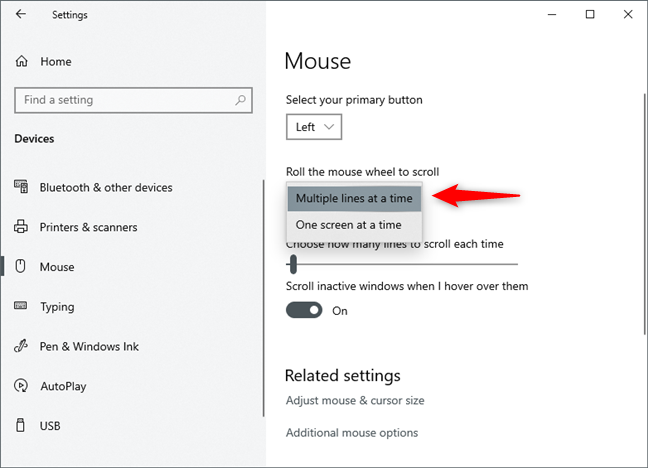
Ändern, wie das Mausrad scrollt: mehrere Zeilen oder ein Bildschirm gleichzeitig
Wenn Sie „Mehrere Zeilen gleichzeitig“ scrollen möchten, können Sie die Bildlaufleiste unter der Einstellung verwenden, um festzulegen, wie viele Zeilen gleichzeitig gescrollt werden sollen. Klicken oder tippen Sie und ziehen Sie den Cursor nach links oder rechts, um die Anzahl der Zeilen zu verringern oder zu erhöhen. Die Standardeinstellung ist 3.
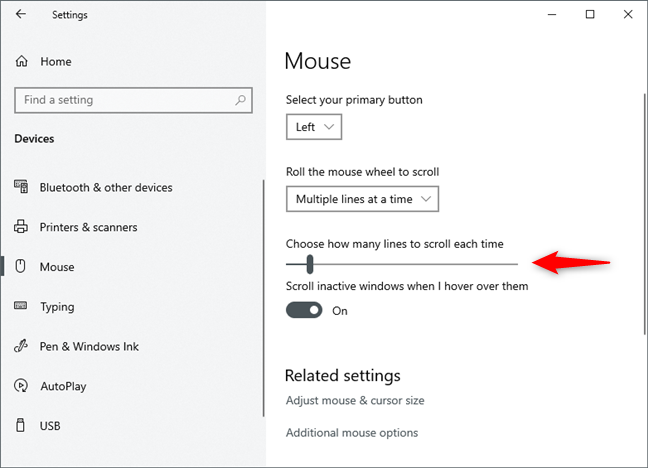
Auswählen, wie viele Zeilen das Mausrad scrollt
Als nächstes können Sie das Scrollverhalten bezüglich inaktiver Fenster oder Fenster im Hintergrund einstellen. Wenn "Inaktive Fenster scrollen, wenn ich mit der Maus darüber fahre" auf Ein eingestellt ist , können Sie beim Bewegen des Mauszeigers über ein inaktives Fenster einen Bildlauf durchführen, ohne sich darauf konzentrieren zu müssen. Wenn es ausgeschaltet ist, müssen Sie zuerst auf inaktive Fenster klicken, bevor Sie deren Inhalt scrollen können. Die Standardeinstellung ist Ein .
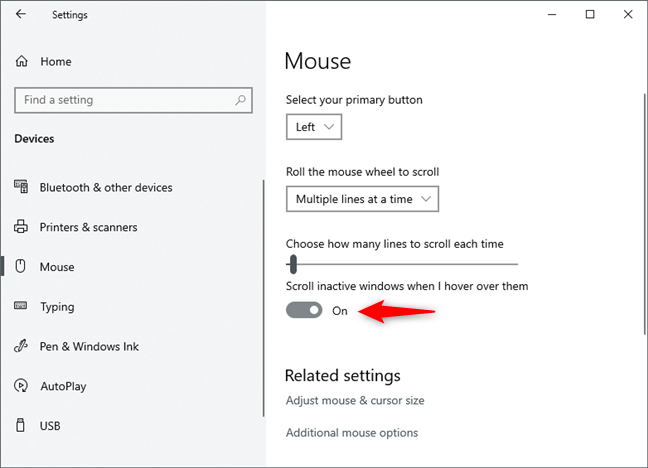
Das Mausrad scrollen lassen, wenn Sie den Mauszeiger über ein inaktives Fenster bewegen
So ändern Sie die Größe und Farbe des Mauszeigers in Windows 10
Im Bereich " Verwandte Einstellungen " erhalten Sie zwei Links: "Maus- und Cursorgröße anpassen" und "Zusätzliche Mausoptionen". Der erste öffnet eine neue Seite in der Einstellungs -App, die mit verschiedenen mausbezogenen Einstellungen und Optionen gefüllt ist. Dort können Sie die Mauszeigergröße sowie die Mauszeigerfarben ändern. Diese Funktion verdient ein separates Tutorial, das wir bereits veröffentlicht haben und das Sie lesen können, wenn Sie diesem Link folgen: So ändern Sie die Größe und Farbe des Mauszeigers in Windows 10 .
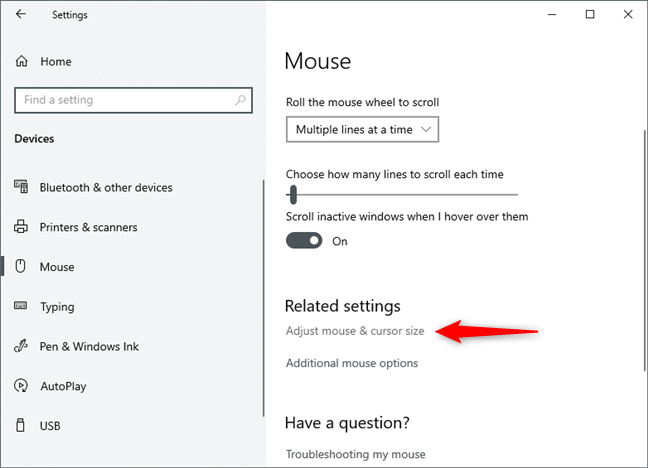
Maus- und Cursorgröße anpassen
So ändern Sie die erweiterten Mauseigenschaften
Wenn Sie zusätzliche Mauseinstellungen erkunden möchten, klicken oder tippen Sie im Fenster „ Mauseinstellungen “ im Abschnitt „ Verwandte Einstellungen “ auf den Link „Zusätzliche Mausoptionen“ .
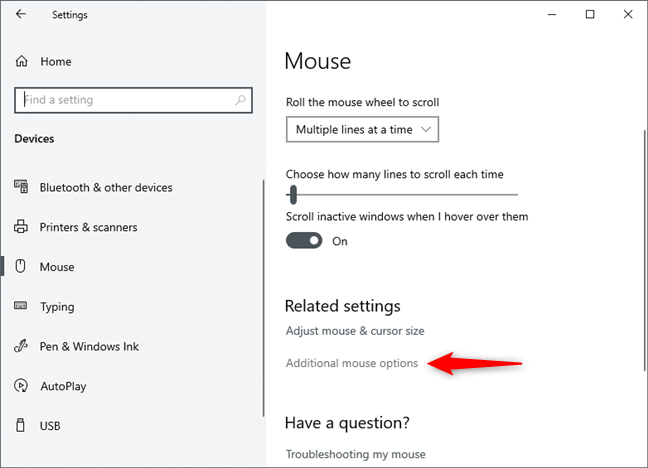
Zusätzliche Mausoptionen
Das Fenster „Eigenschaften von Maus“ wird mit seiner ersten aktiven Registerkarte „Schaltflächen “ geöffnet .
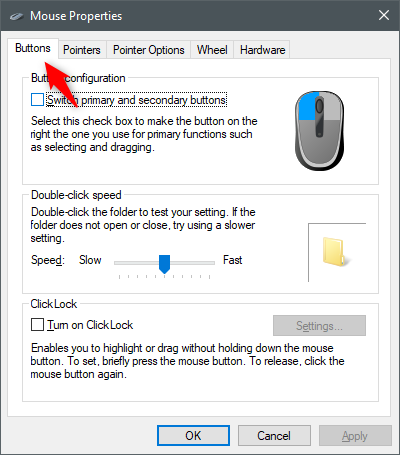
Die Registerkarte Schaltflächen im Fenster Eigenschaften von Maus
So weisen Sie Maustasten im Fenster "Mauseigenschaften" neu zu
Das erste, was Sie tun können, ist die primäre Maustaste zu ändern, dieselbe Einstellung, die Sie im Fenster Mauseinstellungen hatten . Hier wählen Sie nicht die primäre Taste aus, sondern tauschen sie aus, indem Sie das Kästchen „Primäre und sekundäre Tasten wechseln“ aktivieren.
Das Bild einer Maus auf der rechten Seite zeigt, welche Taste derzeit die primäre ist (in blauer Farbe).
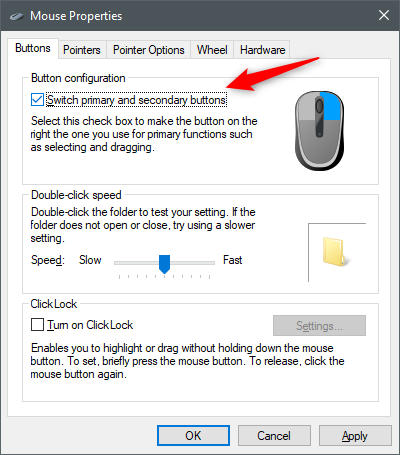
Linke und rechte Maustaste neu zuweisen
Obwohl dies ein Umweg ist, um Maustasten neu zuzuweisen, könnten Sie es vorziehen, wenn Sie an ältere Windows-Betriebssysteme gewöhnt sind.
So stellen Sie die Doppelklickgeschwindigkeit der Maus ein
Sie können auch die "Doppelklick-Geschwindigkeit" einstellen: Damit legen Sie fest, wie schnell Sie die primäre Maustaste zweimal drücken müssen, damit dies als Doppelklick gewertet wird. Langsamere Mausbenutzer sollten diese Geschwindigkeit möglicherweise verringern. Sie können die ausgewählte Option auf dem Ordnersymbol rechts testen.
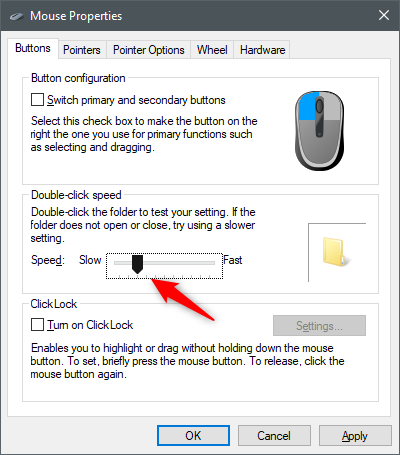
Passen Sie die Doppelklickgeschwindigkeit der Maus an
Was ist ClickLock und wie wird es aktiviert?
ClickLock ist die letzte Einstellung auf der Registerkarte Schaltflächen . Sie können es aktivieren, indem Sie das Kästchen „ClickLock aktivieren“ markieren .
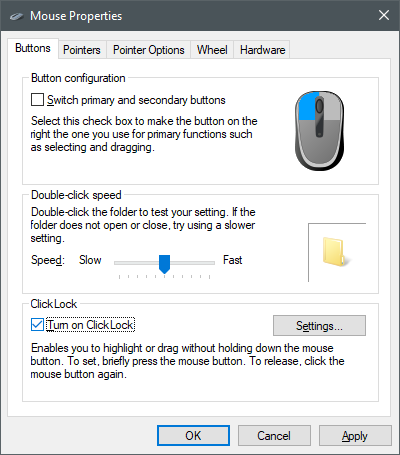
ClickLock aktivieren oder deaktivieren
Wenn ClickLock aktiviert ist, kann es das Klicken und Ziehen ersetzen: Klicken und halten Sie kurz Ihre primäre Maustaste (normalerweise die linke Taste für Rechtshänder) und lassen Sie sie dann los. Dadurch wird der Klick "gesperrt" und Ihre Maustaste gilt als gedrückt, bis Sie erneut darauf klicken. Drücken Sie die Schaltfläche Einstellungen , um die ClickLock- Länge zu konfigurieren .
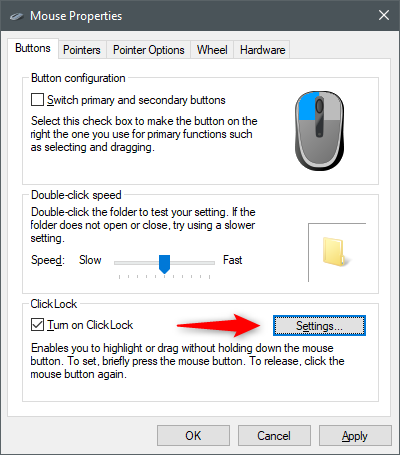
Die ClickLock-Einstellungsschaltflächen
Hier können Sie einstellen, wie lange Sie die Maustaste gedrückt halten müssen, bis der Klick „fest“ ist. Ziehen Sie den Balken nach links oder rechts, um die erforderliche Zeit zu verringern oder zu erhöhen. Übernehmen Sie die Einstellung mit einem Klick oder tippen Sie auf OK .
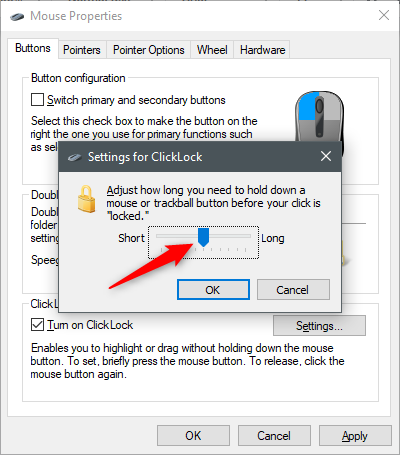
Anpassen der ClickLock-Einstellungen
So ändern Sie das Erscheinungsbild des Mauszeigers
Um auf die Zeigeroptionen zuzugreifen, klicken oder tippen Sie auf die Registerkarte „ Zeiger “ oben im Fenster „Mauseigenschaften “.
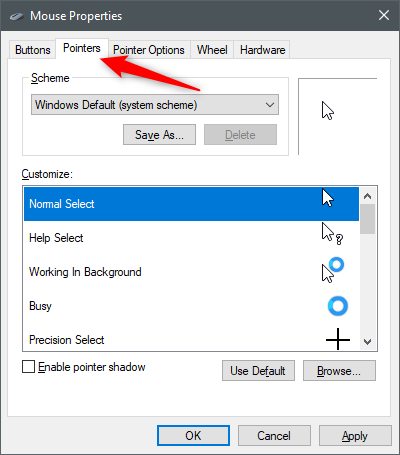
Die Registerkarte „Zeiger“ im Fenster „Mauseigenschaften“.
Wir haben die Anpassungsoptionen für Mauszeiger in einem früheren Artikel besprochen: So passen Sie Mauszeiger oder -zeiger in Windows an .
So ändern Sie die Mausempfindlichkeit
Um Änderungen an der Mausempfindlichkeit in Windows 10 vornehmen zu können, müssen Sie im Fenster „ Eigenschaften von Maus “ auf die Registerkarte „Zeigeroptionen“ gehen .
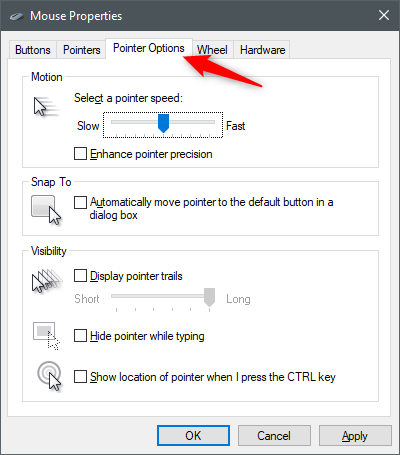
Die Zeigeroptionen im Fenster Eigenschaften von Maus
Hier können Sie die Mausempfindlichkeit einstellen oder, einfacher ausgedrückt, einstellen, wie schnell sich Ihr Mauszeiger auf dem Bildschirm bewegt, indem Sie auf die Leiste „Wählen Sie eine Zeigergeschwindigkeit“ klicken oder tippen und ziehen . Bewegen Sie ihn nach links oder rechts, um die Zeigergeschwindigkeit zu verringern oder zu erhöhen.
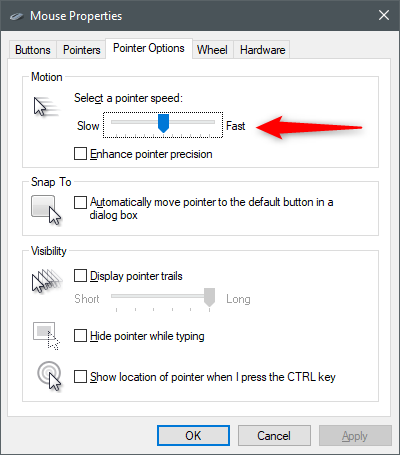
Anpassen der Mauszeigergeschwindigkeit
HINWEIS: Dies ist die einzige Standardmethode, um eine Mauskalibrierung in Windows 10 durchzuführen. Einige Mäuse werden jedoch mit spezialisierter Software von ihren Herstellern geliefert, die Ihnen eine erweiterte Mauskalibrierung ermöglicht.
Wenn Sie die Option "Zeigerpräzision verbessern" aktivieren , werden Mausklicks präziser, daher sollten Sie dieses Kontrollkästchen wahrscheinlich aktiviert lassen, insbesondere wenn Ihre Maus nicht so gut ist.
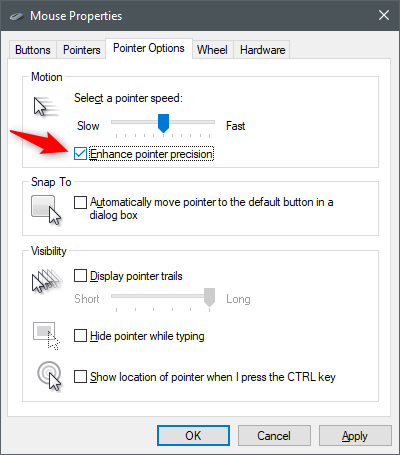
Auswählen, um die Präzision des Mauszeigers zu verbessern
So ändern Sie andere Zeigeroptionen (z. B. Einrasten an der Standardschaltfläche in Dialogfeldern oder Anzeigen von Zeigerspuren)
Wenn Sie die Einstellung "Ausrichten an" aktivieren , können Sie Ihren Mauszeiger in Dialogfeldern automatisch auf die Standardschaltfläche (wie OK , Ja , Speichern usw.) bewegen lassen.
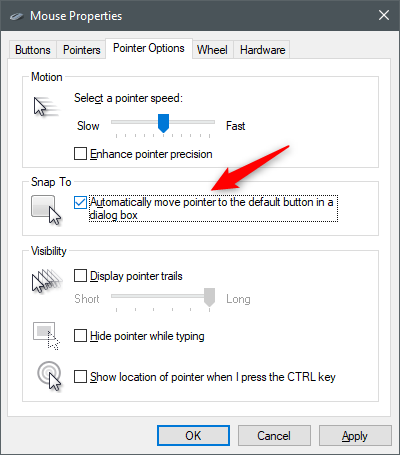
Aktivieren oder Deaktivieren der Option „Ausrichten an“.
Wenn Sie das Kontrollkästchen "Zeigerspuren anzeigen" aktivieren, wird dem Mauszeiger eine Spur weiterer Zeiger folgen. Die Cursorspuren können es angenehmer machen, der Maus auf schwach beleuchteten Bildschirmen zu folgen. Bewegen Sie den Balken nach links oder rechts, um die Spurlänge zu verringern oder zu erhöhen.
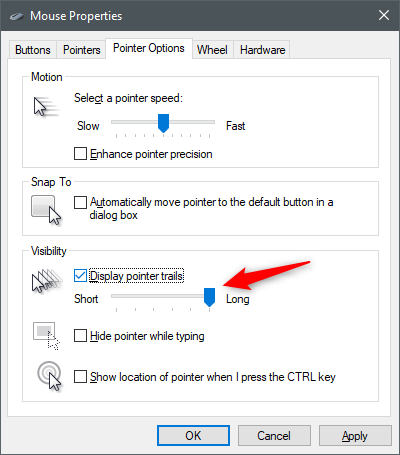
Zeigerspuren anzeigen
Aktivieren Sie „Zeiger beim Tippen ausblenden “ , wenn Sie möchten, dass der Mauszeiger verschwindet, wenn Sie lange Texte in einem Textverarbeitungsprogramm oder einer E-Mail-Software eingeben. Theoretisch macht das den Text, den Sie eingeben, angenehmer zu lesen.
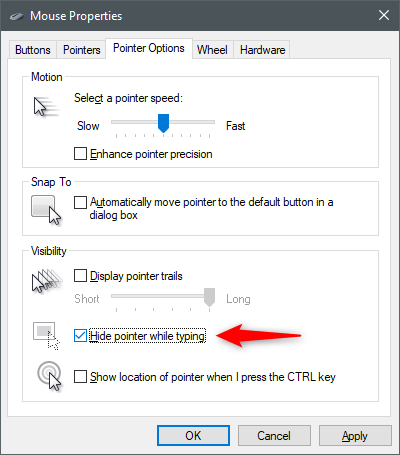
Verstecke Zeiger beim Tippen
Die Option „Zeigerposition anzeigen, wenn ich die STRG -Taste drücke“ kann bei der Verwendung von Monitoren mit wenig Licht hilfreich sein. Es bewirkt, dass die STRG-Taste die Position des Mauszeigers mit animierten, radarähnlichen Kreisen markiert.
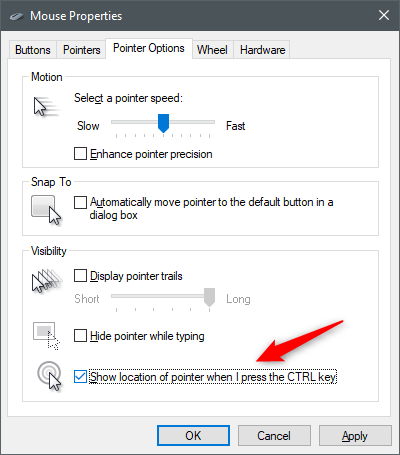
Position des Zeigers anzeigen, wenn die STRG-Taste gedrückt wird
So ändern Sie die vertikalen und horizontalen Bildlaufoptionen des Mausrads
Klicken oder tippen Sie zum Anpassen der Mausradoptionen auf die Registerkarte „Rad“ im Fenster „Mauseigenschaften “.
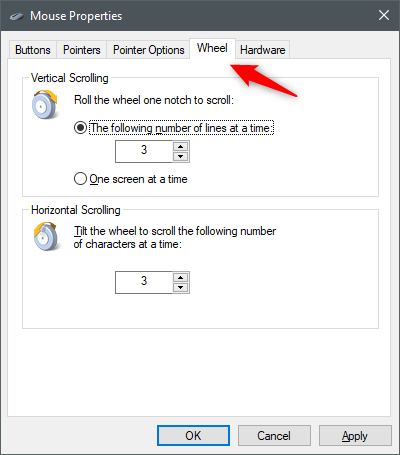
Die Registerkarte „Rad“ im Fenster „Eigenschaften von Maus“.
Die Optionen für „Vertikales Scrollen“ sind dieselben wie auf der Seite mit den Mauseinstellungen in der App „ Einstellungen “. Sie können auswählen, wie viel Inhalt Sie gleichzeitig scrollen, und die Anzahl der Zeilen festlegen, wenn Sie die erste Option auswählen.
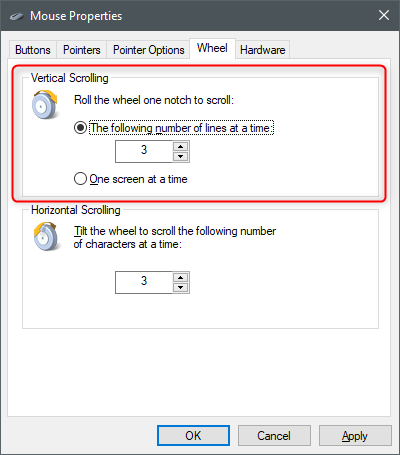
Anpassen der Mauseinstellungen für vertikales Scrollen
Unter Horizontales Scrollen können Sie einstellen, wie viele Zeichen horizontal gescrollt werden, wenn Sie das Mausrad neigen. Beachten Sie, dass dies nicht mit jeder Art von Maus funktioniert: Sie benötigen eine, die horizontales Scrollen unterstützt.
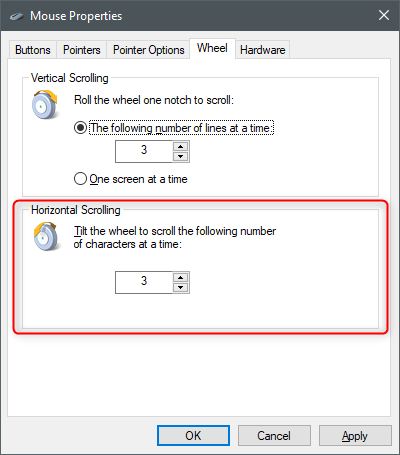
Anpassen der Mauseinstellungen für das horizontale Scrollen
So zeigen Sie Informationen zur Maushardware an
Um Ihre Maushardwareoptionen anzuzeigen, klicken oder tippen Sie auf die Registerkarte Hardware im Fenster Eigenschaften von Maus .
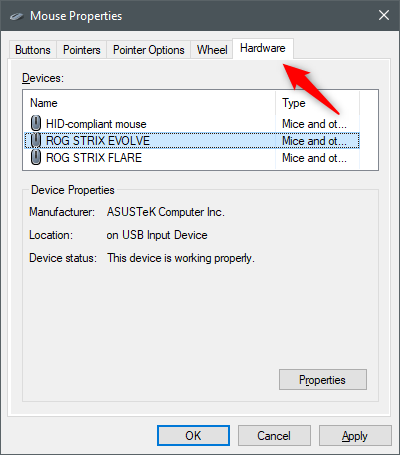
Überprüfen der Hardwaredetails der Maus
Hier sehen Sie alle an Ihren Computer angeschlossenen Mäuse und Touchpads, deren Hersteller, an welchen Anschluss sie angeschlossen sind und ob die Geräte ordnungsgemäß funktionieren. Normalerweise ist es nicht erforderlich, auf diese Seite zuzugreifen, und die Hardwareeigenschaften sind nur für fortgeschrittene Benutzer gedacht.
So konfigurieren Sie eine Maus mit mehr als zwei Tasten
Einer unserer Leser fragte, wie man eine Maus konfiguriert, die mehr als zwei Tasten hat. Leider lautet die Antwort auf diese Frage, dass Sie die zusätzlichen Tasten Ihrer Maus nicht nur mit Windows 10 einstellen können. Wenn Sie eine solche Maus haben, können Sie die Funktion der zusätzlichen Tasten nur mit einer von Ihrer Maus angebotenen Softwareanwendung konfigurieren Hersteller. Die passende Software für Ihre Maus erhalten Sie in der Regel zusammen mit den dazugehörigen Treibern auf der mitgelieferten CD/DVD oder auf der Website des Mausherstellers. Hier ist eine Liste der Software, die von einigen der beliebtesten Mäuse verwendet wird:
Eine weitere Option, mit der Sie konfigurieren können, was die zusätzlichen Tasten auf jeder Maus in Windows 10 tun, ist die Verwendung einer Drittanbieteranwendung wie X-Mouse Button Control . Dieser funktioniert auf jedem Windows-Betriebssystem von Windows XP bis Windows 10, unabhängig von Ihrem Mausmodell und Ihrer Mausmarke.
Haben Sie es geschafft, Ihre Maus so zu konfigurieren und zu kalibrieren, wie Sie es wollten?
In Windows 10 können Sie fast jedes Detail der Funktionsweise Ihrer Maus konfigurieren, mit der bemerkenswerten Ausnahme, was die zusätzlichen Tasten einer Maus tun, wenn Sie eine Maus mit mehr als zwei Tasten darauf haben. Im Vergleich zu früheren Windows-Versionen bietet Windows 10 jedoch einen vereinfachten Zugriff auf die App „ Einstellungen “, in der Sie grundlegende Mauseinstellungen ändern können. Gleichzeitig können Sie auf das detailliertere Mauseigenschaften -Fenster mit mehr Optionen und einer Benutzeroberfläche zugreifen, die Benutzern früherer Windows-Versionen vertraut ist. Wenn Sie Fragen zu den Mauseinstellungen haben, teilen Sie uns dies bitte in den Kommentaren unten mit.
Mit dem One UI 6-Update können Benutzer Kamera-Widgets auf Samsung Galaxy-Telefonen hinzufügen, um sie nach Wunsch anzupassen.
Im folgenden Artikel stellen wir die grundlegenden Schritte zur Wiederherstellung gelöschter Daten in Windows 7 mit dem Support-Tool Recuva Portable vor. Mit Recuva Portable können Sie Ihre Daten auf einem beliebigen USB-Stick speichern und jederzeit verwenden. Das Tool ist kompakt, einfach zu bedienen und bietet folgende Funktionen:
So finden Sie Ihre fehlenden Samsung Galaxy-Geräte mit SmartThings Find. Sehen Sie, wo Sie Ihr Smartphone, Tablet oder Ihre Smartwatch verlegt haben.
So erstellen Sie einen Link zu einer Datei, einem Ordner oder einer Bibliothek auf Ihrem Windows-Computer und senden ihn an andere. So kopieren Sie einen Dateipfad als Link.
Erfahren Sie, wie Sie sich mit versteckten Wi-Fi-Netzwerken in Windows 11 verbinden können. Tipps zu Schnelleinstellungen, Einstellungen-App und Systemsteuerung.
Erfahren Sie, wie Sie die Touchpad-Empfindlichkeit ändern, das Touchpad aktivieren oder deaktivieren, seine Gesten oder Präzision konfigurieren.
Erfahren Sie, wie Sie Anwendungen als Administrator in Windows 11 ausführen können, um alle Funktionen optimal zu nutzen. Nutzen Sie CMD, PowerShell oder Windows Terminal, um Programme mit Administratorrechten zu starten.
Alle Apps und Windows-Tools, mit denen Sie schnell herausfinden können, wie viele Kerne Ihr Prozessor hat und wie viele logische Prozessoren oder Threads er zu bieten hat. Finden Sie diese Informationen mit CMD oder PowerShell.
Wie installiere ich Schriftarten in Windows 10 und Windows 11? Hier erfahren Sie, wo der Schriftartenordner in Windows zu finden ist und wie man Schriftarten für alle Benutzer anzeigt und installiert.
Entdecken Sie alle Möglichkeiten, wie Sie den Benutzer in Windows 11 wechseln können: vom Anmeldebildschirm, über Tastaturkombinationen bis hin zu den Eingabeaufforderungen.
Drag & Drop funktioniert nicht mehr in Windows 10 oder Windows 11? Hier erfahren Sie, wie Sie dieses Problem in nur wenigen Sekunden beheben können.
Erfahren Sie, wie Sie die Get Help-App in Windows 10 effektiv nutzen, um Unterstützung bei Microsoft-Produkten zu erhalten. Kontaktieren Sie den Supportdienst schnell und einfach.
Erfahren Sie, wie Sie Dateien und Ordner auf Ihrem Mac schnell und effizient ausschneiden, kopieren und einfügen können, um Ihre Produktivität zu steigern.
Erfahren Sie, wie Sie den mathematischen Eingabebereich verwenden, um mathematische Formeln in Dokumente und Präsentationen einzufügen. Die Anleitung funktioniert unter Windows 7, Windows 10 und Windows 8.1.
So aktivieren oder deaktivieren Sie Ortungsdienste in Windows 11. Nutzen Sie die Vorteile einer personalisierten Erfahrung.
Wenn Sie Galaxy AI auf Ihrem Samsung-Telefon nicht mehr benötigen, können Sie es ganz einfach deaktivieren. Nachfolgend finden Sie Anweisungen zum Deaktivieren von Galaxy AI auf Ihrem Samsung-Telefon.
Wenn Sie KI-Charaktere auf Instagram nicht benötigen, können Sie diese auch schnell löschen. So löschen Sie KI-Charaktere auf Instagram.
Benutzer können den ChatGPT-Speicher jederzeit deaktivieren, sowohl auf Mobilgeräten als auch auf Computern. Nachfolgend finden Sie Anweisungen zum Deaktivieren des ChatGPT-Speichers.
Standardmäßig sucht Windows Update automatisch nach Updates. Sie können auch sehen, wann das letzte Update erfolgte. Hier finden Sie eine Anleitung zum letzten Windows-Update.
Das Löschen der eSIM auf dem iPhone ist grundsätzlich einfach. Nachfolgend finden Sie Anweisungen zum Löschen der eSIM auf dem iPhone.
Zusätzlich zum Speichern von Live Photos als Videos auf dem iPhone können Benutzer Live Photos auf dem iPhone ganz einfach in Boomerang konvertieren.
Viele Apps aktivieren SharePlay automatisch, wenn Sie FaceTime verwenden. Dies kann dazu führen, dass Sie versehentlich die falsche Taste drücken und Ihr Videoanruf dadurch ruiniert wird.
Wenn Sie „Click to Do“ aktivieren, funktioniert die Funktion und versteht den Text oder das Bild, auf das Sie klicken, und trifft dann Entscheidungen, um relevante kontextbezogene Aktionen bereitzustellen.
Durch Einschalten der Tastaturbeleuchtung leuchtet die Tastatur. Dies ist nützlich bei schlechten Lichtverhältnissen oder sorgt für einen cooleren Look in Ihrer Gaming-Ecke. Sie haben die Wahl zwischen vier Möglichkeiten, die Tastaturbeleuchtung Ihres Laptops einzuschalten.
Es gibt mehrere Möglichkeiten, in den abgesicherten Modus von Windows 10 zu gelangen, falls Sie Windows nicht öffnen und hineinkommen. Informationen zum Aufrufen des abgesicherten Modus von Windows 10 beim Starten Ihres Computers finden Sie im folgenden Artikel von WebTech360.
Grok AI hat seinen KI-Fotogenerator jetzt erweitert, um persönliche Fotos in neue Stile umzuwandeln, beispielsweise um Fotos im Studio Ghibli-Stil mit berühmten Animationsfilmen zu erstellen.
Google One AI Premium bietet Benutzern eine einmonatige kostenlose Testversion an, bei der sie sich anmelden und viele verbesserte Funktionen wie den Gemini Advanced-Assistenten ausprobieren können.
Ab iOS 18.4 können Benutzer bei Apple entscheiden, ob aktuelle Suchanfragen in Safari angezeigt werden sollen.
Die Zwischenablage auf dem iPhone speichert Bilder und Daten. Wenn Sie jedoch zu viele Informationen speichern, kann dies Ihre Privatsphäre beeinträchtigen. In diesem Fall können Sie eine Verknüpfung zum Löschen der Zwischenablage einrichten.
Um die Sicherheit der Kinder bei der Verwendung des Telefons zu gewährleisten, können Eltern über die Funktion „Familienfreigabe“ auf dem iPhone ein Apple-ID-Konto für ihre Kinder erstellen.




























